windowsxp系統美化Excel圖表的方法
更新日期:2024-03-23 04:30:52
來源:網友投稿
手機掃碼繼續觀看

日常工作中,很多windowsxp系統用戶都經常需要做各種匯報,而在整理相應匯報資料過程中,Excel圖表則是最經常要用到的。今天,系統小編就要給大家分享一個美化Excel中圖表的技巧。
具體如下:
1、例如:將下圖中前面的圖表美化成后面的樣子;
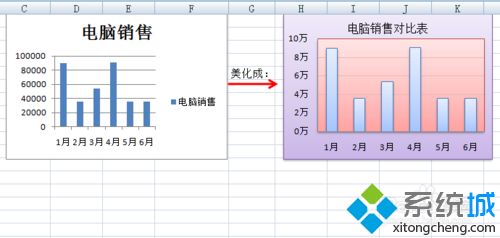
2、圖表標題區美化:
雙擊圖表標題區—在“電腦銷售”后面再輸入“對比表”—輸入完后,選中標題“電腦銷售對比表”—將加粗去掉,并把其字號設置成合適的大小;
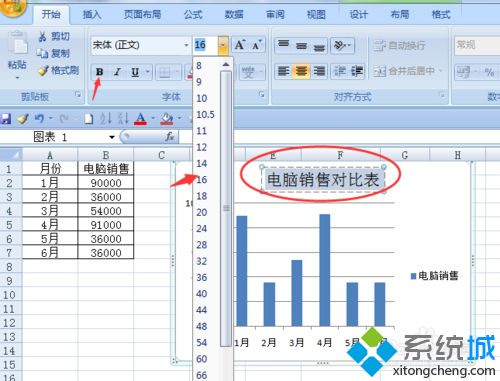
3、坐標軸美化:單擊選中坐標軸—右鍵設置坐標軸格式:
在坐標抽選項里:找到”顯示單位“,該為10000;
點擊”數字 ",自定義:0"萬"添加(此時圖表中左上角會出現*10000 選中刪除即可)
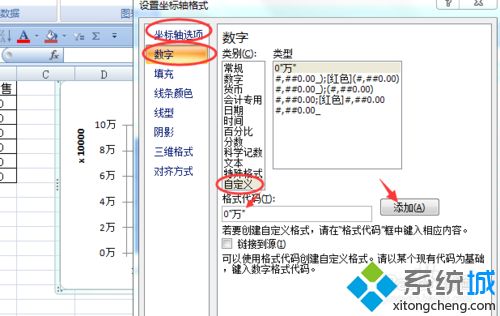
4、圖表區美化:選中圖表區—右鍵—設置圖表區格式:
在“填充”里選擇“漸變填充”來設置自己想要的顏色和形式;
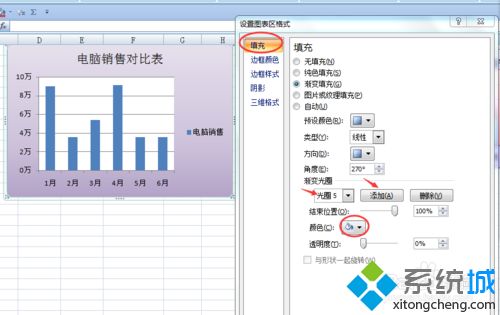
5、繪圖區美化:與圖表區美化步驟一樣;
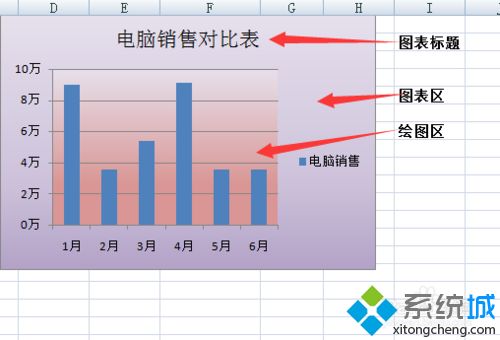
6、系列(柱型)美化:單擊某一條柱型來選所有系列—右鍵—設置數據系列格式,設計自己喜歡的格式;
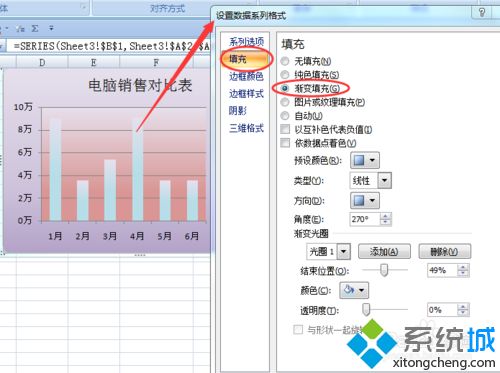
7、主要網格線:與其余命令設置相似,如圖;

8、圖例的美化:因為只有電腦銷售數據無其他對比柱型,所以直接將其刪除就可以:選中按delete刪除即可;
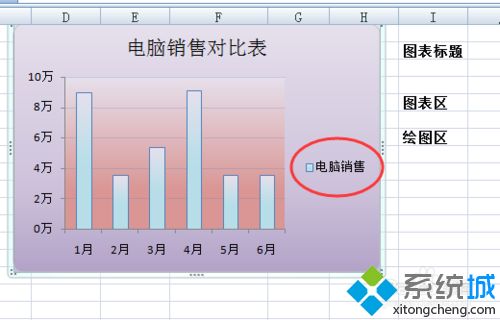
9、最終效果如圖,美化后的圖表更生動形象。

windowsxp系統美化Excel圖表的方法就為大家介紹到這里了。若是你也有同樣需求的話,不妨也動手嘗試看看!
該文章是否有幫助到您?
常見問題
- monterey12.1正式版無法檢測更新詳情0次
- zui13更新計劃詳細介紹0次
- 優麒麟u盤安裝詳細教程0次
- 優麒麟和銀河麒麟區別詳細介紹0次
- monterey屏幕鏡像使用教程0次
- monterey關閉sip教程0次
- 優麒麟操作系統詳細評測0次
- monterey支持多設備互動嗎詳情0次
- 優麒麟中文設置教程0次
- monterey和bigsur區別詳細介紹0次
系統下載排行
周
月
其他人正在下載
更多
安卓下載
更多
手機上觀看
![]() 掃碼手機上觀看
掃碼手機上觀看
下一個:
U盤重裝視頻












